一部新或舊的筆記型電腦升級至新的 Windows 11 肯定會讓您驚嘆於它的速度。=Microsoft 發現 Windows 11 升級後的速度是 Windows 10 的兩倍(檢視 Windows 11 與 Windows 10 之間的比較)。因此,如果您也在那些渴望新 Windows 11 的人的名單上,那麼有一個好消息要告訴您:就是可以從 Windows 10 到 Windows 11 免費升級!對於諸如如何為 HP 筆記型電腦下載 Windows 11 之類的問題,我們隨時為您提供幫助。

儘管適用於 Windows 的新版本是免費的,但您仍需要透過裝置的相容性檢測才能獲得這一出色的升級。2021 年 10 月 5 日,Microsoft 發行了新的更新。但是,這個系統正在由公司分階段推出,這就是您仍然沒有得到最新升級提示的原因。因此,如果您不想等待升級您的 HP 筆記型電腦並繼續了解如何為 HP 筆記型電腦下載 Windows 11,請讓看看您需要在 Windows 11 相容性列表中執行哪些內容。
HP Windows 11 相容性列表
您必須能夠滿足一些要求,才能檢視 HP 筆記型電腦型號是否支援 Windows 11 升級:
| No. | 硬體 | 需求 |
| 1. | 處理器 | 您的 HP 筆記型電腦必須配備至少 1GHz 且至少有兩個核心系統或 64 位元處理器。 |
| 2. | RAM | 至少 4GB。 |
| 3. | 儲存空間 | HP 筆記型電腦的儲存容量必須至少為 64 GB。 |
| 4. | 系統韌體 | 必須能夠安全開機並具有 UEFI。您可以登入 Microsoft 官網檢視您的 HP 筆記型電腦是否具備該功能。 |
| 5. | TPM | 您必須滿足某些條件才能讓您的 HP 筆記型電腦在 2.0 版本中被認為符合信賴平台模組。 |
| 6. | 圖形卡 | 必須至少相容 DirectX 12 或更高版本以及 WDDM 的 2.0 驅動程式。 |
| 7. | 顯示器 | 需要一個 720p 高畫質顯示器,對角直線必須至少超過 9 吋並滿足每個色彩通道 8 位元的要求。 |
| 8. | Microsoft 帳戶和網際網路連線 | 新 Windows 11 的家用版需要良好的網際網路連線以及 Microsoft 帳戶。即使您切換到 Windows 11 家用版的 S 模式,也需要網際網路連線。它是執行任何下載或更新以利用一些功能所必需的。可能需要 Microsoft 帳戶才能使用一些升級功能。 |
為 HP PC 和筆記型電腦下載 Windows 11 的兩種方法

由於您已經確定您的 HP 筆記型電腦是否符合 Windows 11 升級條件,因此您必須在進行下一步升級或重新安裝最新軟體之前對其進行備份。要正確備份您的重要資料,您必須使用高效的軟體。您無需在其他地方搜尋,因為我們會為您推薦適合的 — EaseUS Todo Backup Free。
功能:
- 只需點擊一下即可保護您的使用者資料。
- 有助於即時還原您的 HP 筆記型電腦備份。
- 隨著資料的增加,您可以使用軟體進行及時的備份排程。
- 還原因崩潰、意外事故或勒索軟體而刪除的資料。
- 甚至可以為您的 SSD 或 HDD 磁碟區建立備份。
如何使用 EaseUS 免費備份軟體備份資料:
步驟 1. 開啟EaseUS Todo Backup,在首頁選擇「建立備份」,點擊「選擇備份內容」。

步驟 2.由於您想要備份磁碟,請點擊「磁碟」開始備份。

步驟 3.EaseUS Todo Backup提供各種選項。您可以選擇備份整個磁碟或特定磁碟區。然後點擊「確定」。
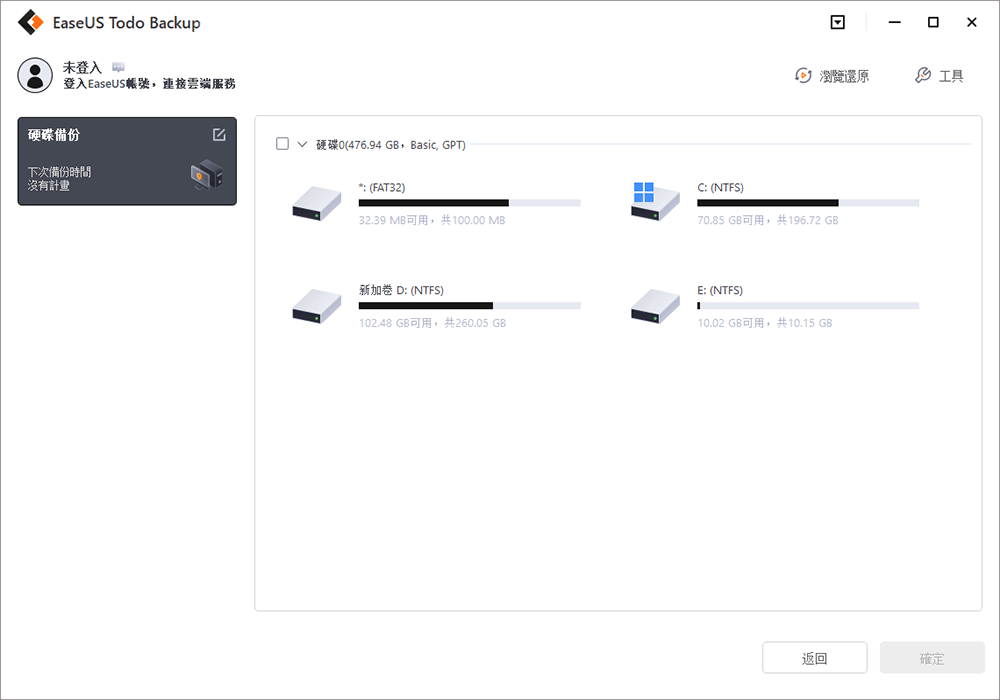
步驟 4.選擇要儲存備份的目標位置。您可以選擇將磁碟存到本機硬碟或NAS。
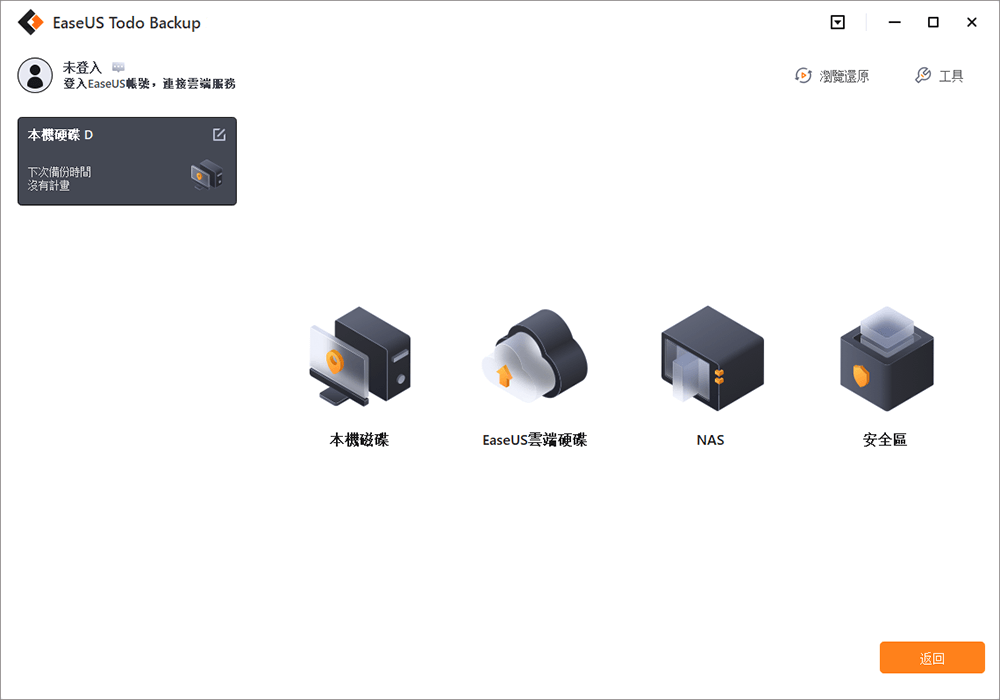
步驟 5.點擊「立即備份」。待備份程序完成後,您可以右鍵點擊任何一項任務來進一步的管理,例如還原、建立增量備份等。
由於您一定已經完成了 HP 筆記型電腦的備份過程,所以讓我們繼續。讓我們介紹如何透過兩種方式為 HP 筆記型電腦下載 Windows 11。
方法 1. 從 Windows 10 免費升級到 Windows 11
您無需尋找任何外部資源或網站,因為您可以按照這些簡單的步驟從 Windows 10 升級到 11。
步驟 1:您需要點擊開始選單,然後點擊設定圖示。
步驟 2:當您被重定向到設定頁面時,您將能夠找到更新與安全性選項。點擊它。
步驟 3:您會看到「檢查更新」按鈕,可以輕鬆檢查最近的更新。

步驟 4:您將能夠看到多個更新,您可以從中選擇您希望繼續或安裝的更新。
步驟 5:找到 Windows 11 升級後,繼續選擇並點擊下載和安裝選項。
方法 2. 官網下載 Windows 11
作為替代選項,如果您想從官方網站下載 Windows 11,您可以選擇以下三個選項來選擇最適合您的選項:
選項 1. 使用 Windows 11 安裝小幫手
下載安裝小幫手後,您需要按照下方步驟操作:
步驟 1:下載完成後,您將可以看到執行選項;您需要點擊它。但是,請確保您是系統管理員。
步驟 2:一旦您發現該工具已確認硬體的相容性,您將需要接受並安裝一些授權條款。

步驟 3:工具準備就緒後,點擊「立即重新啟動」按鈕以完成安裝程序。
步驟 4:這將使您的電腦重新啟動幾次,這可能需要幾分鐘時間,但您必須確保在此程序中沒有關機您的 HP 筆記型電腦。
選項 2. 建立 Windows 11 安裝媒體
無論您有新電腦還是用過的 HP 筆記型電腦,都可以重新安裝 Windows 11。為此,您需要透過下載媒體建立工具的選項製作可開機 DVD 或 USB,步驟如下:
步驟 1:下載完成後,您需要執行媒體建立工具。只需確保您是系統管理員即可繼續。
步驟 2:然後,接受授權條款。

步驟 3:您將被重定向到詢問的頁面:您想要做什麼?在這裡您需要選擇為另一部電腦建立安裝媒體選項。繼續 b 點擊下一步。
步驟 4:此外,您必須為新的 Windows 11 選擇適用的語言版本和 64 位元架構。
步驟 5:現在,您需要選擇要當作的媒體:
- ISO 檔:這允許在您的 HP 裝置上儲存 iDO 檔案。您還可以建立 DVD 的可開機格式。下載檔案後,您可以檢查其位置或點擊「開啟 DVD 燒錄機」選項繼續操作。按照前面的說明進行操作。
- USB 快閃磁碟機:空白 USB 快閃磁碟機上必須至少有 8GB 的空間。您需要知道快閃磁碟機上的任何內容都會被刪除。
建立安裝媒體後,您可以透過選擇「開始」按鈕 >「設定」>「Windows 更新」>「檢查更新」來檢查所有更新。
選項 3. 下載 Windows 11 磁碟映像(ISO)
如果您屬於那些希望建立可開機安裝媒體的使用者,無論是 DVD 還是 USB 快閃磁碟機。或者,您也可以建立一個。用於正確安裝 Windows 11 的 ISO 檔案。它需要一個產品金鑰來解鎖正確的版本。只需按照以下步驟操作:
透過 DVD 安裝:
步驟 1:首先,您需要找到下載的 Windows 11 ISO 資料夾。
步驟 2:要建立安裝 DVD,您必須使用 Windows 磁碟映像燒錄程式。透過右鍵點擊 ISO 檔案,選擇內容。然後找到「一般」選項>「變更」>「開啟方式」>「Windows 檔案總管」>「套用」。燒錄光碟映像後,右鍵點擊給定的 ISO 檔案,即可顯示。
步驟 3:如果您希望使用第三方程式進行 DVD 燒錄,您可以透過右鍵點擊 > 開啟來處理 ISO 檔案。
透過 ISO 安裝:
ISO 檔案的安裝將建立到 Windows 11 的升級。安裝步驟:
步驟 1:首先移至 ISO 檔案下載位置。繼續處理 ISO 檔案 > 右鍵點選內容。
步驟 2:點擊「一般」選項上的「變更」,點擊「開啟方式」>「Windows 檔案總管」>「套用」。
步驟 3:ISO 檔案 > 右鍵點擊 > 選擇掛載。
步驟 4:雙擊虛擬可開機光碟以檢視隱藏檔案。然後開始安裝升級的 Windows 11,點兩下選項 setup.exe。
注意:對於從 Windows 10 的升級,建議等到收到 Windows 升級通知。
常見問題
1. HP 筆記型電腦是否免費安裝 Windows 11?
免費的 Windows 11 適用於預設 Windows 10 版本的筆記型本電腦。只需在 Microsoft 的官方網站上查看相同的要求即可。
2. 我的 HP 筆記型本電腦可以升級到 Windows 11 嗎?
如果您的 HP 筆記型電腦符合條件,您將收到 Windows 更新。如果您還沒有收到,請從 HP 或 Microsoft 的官方網站上查看。
3. 應該將 Windows 10 筆記型電腦升級到 Windows 11 嗎?
沒有強制要求從 Windows 10 升級到 11。但是,如果您希望進行一些變更並使用更快的軟體,則可以繼續升級。
4. HP Windows 11 筆記型電腦的價格是多少?
起價為 1,549.99 美金的 HP Spectre 和起價為 919.99 美金的 HP Pavilion 是 HP 的部分 Windows 11 筆記型電腦。
結語
我們希望您能夠充分利用本文教學,了解如何為 HP 筆記型電腦下載 Windows 11。此外,使用 EaseUS Todo Backup Free,您將能夠成功快速備份您的重要資料。因此,在您的 HP 筆記型電腦上享受更新的 Windows 11,並愛上它的速度。
這篇文章對您有幫助嗎?
相關文章
-
5 款最佳 USB 備份軟體免費下載 [2026 年綜合評測]
![]() Agnes/2025/12/31
Agnes/2025/12/31
-
![]() Gina/2025/12/31
Gina/2025/12/31
-
如何在Windows 11/10/8/7中複製USB開機磁碟【2026更新】
![]() Gina/2025/12/31
Gina/2025/12/31
-
關於EaseUS Todo Backup 3個你不知道的功能
![]() Gina/2025/03/14
Gina/2025/03/14

